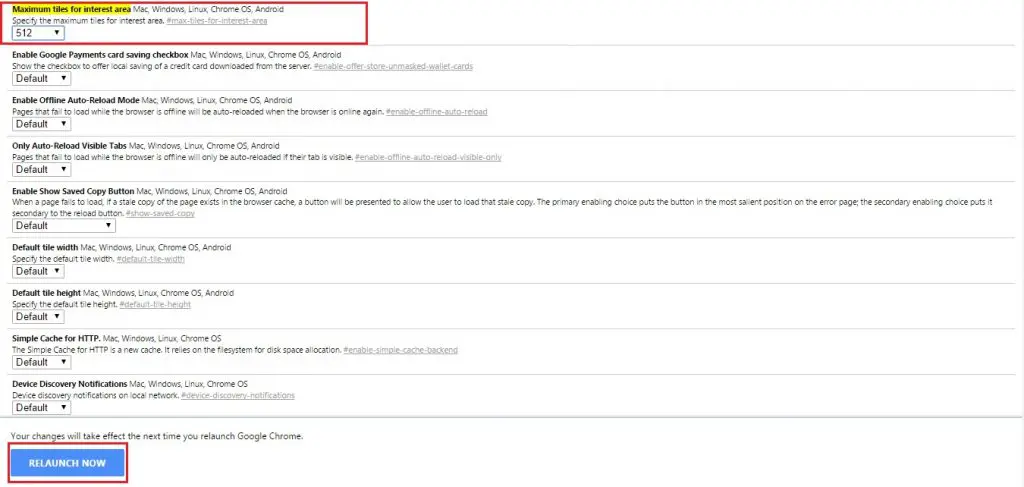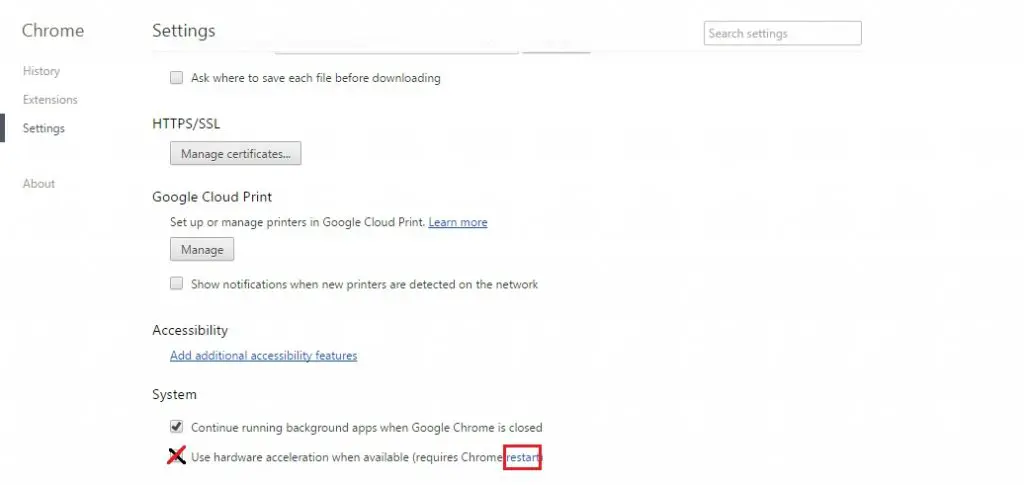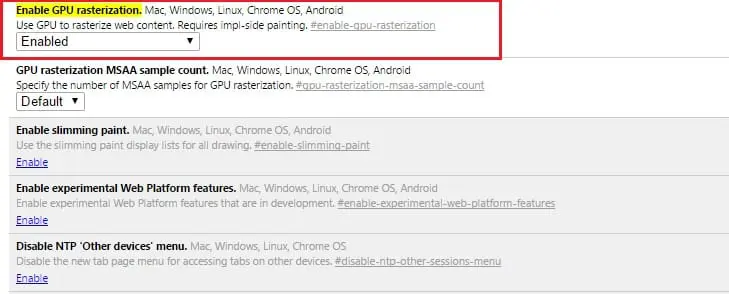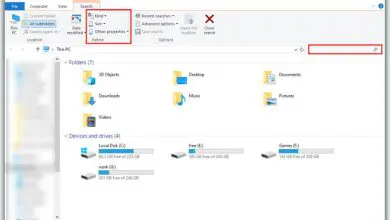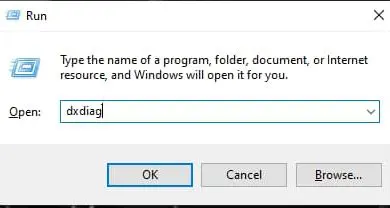افضل 4 طرق لتسريع متصفح جوجل كروم
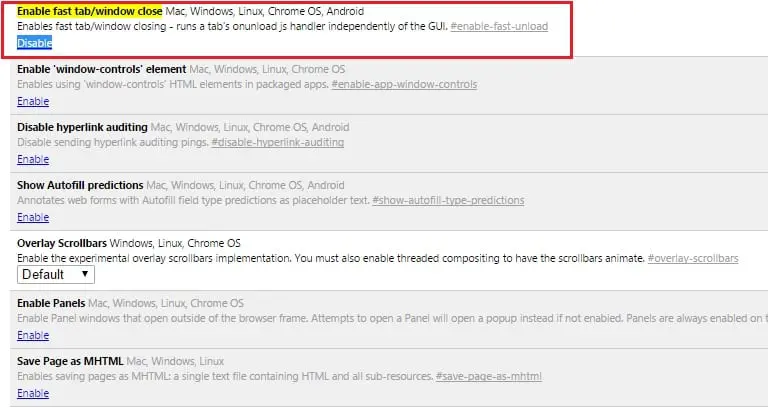
يوجد الملايين من مستخدمين متصفح جوجل كروم و معظمنا يواجه مشاكل فى بطء او تهنيج او تشنج المتصفح باستمرار و السبب يعود لأستهلاك الذاكرة عشوائية او الرامات بشكل كبير و يستخدم معظمنا اضافات لمتصفح جوجل كروم من اجل تقليل عدد التبويب و تقليل استهلاك الرامات لكن يوجد خيارات افضل من الاضافات للتحكم فى استهلاك الرامات و تسريع متصفح جوجل كروم
التحكم فى استهلاك المتصفح للذاكرة العشوائية ؟
اول مشكلة تواجه مستخدمين متصفح جوجل كروم هى الذاكرة العشوائية او الرامات التى يستهلكها المتصفح بدون ان تشعر و التى تصل فى بعض الاحيان الى 1 جيجا من استهلاك الذاكرة العشوائية او الرامات يمكنك التحكم فى هذه المشكلة و تحديد كمية الرامات المستهلكة قم بفتح تبويب جديد و ادخل chrome://flags/#max-tiles-for-interest-area فى خانة البحث لتظهر لك صفحة جديد قم بغير Default الى 512 و ثم اضغط على Relaunch now او اعادة تشغيل المتصفح فى اسفل الصفحة
تعطيل ميزة Hardware Acceleration ؟
ميزة Hardware Acceleration المشكلة الاكثر شيوعاً فى متصفح جوجل كروم و هى تتعلق بلأمان الخاص بالمتصفح و الفحص و تستهلك من أداء المتصفح لهذا يجب عليك تعطيلها اولاً الذهاب الى chrome://settings او لوحة التحكم لتظهر و الذهاب الى اسفل الصفحة و الضغط على Show advanced settings… لمشاهد فى الاسفل خيار Use hardware acceleration when available قم بنزع علامة التصحيح او صح من امامه ثم الضغط على Restart
تمكين ميزة قفل النوافذ اسرع ؟
تسريع تحميل الصور في جوجل كروم ؟